Hackaday.io上的示波器项目-使用模拟仪器输入/输出真实电压
收藏
分享
脑图
Hackaday.io上的示波器项目-使用模拟仪器输入/输出真实电压
关于项目
项目描述:示波器峰值列车的频率和 ISI 直方图分析仪。()另一页描述了用于电机神经 ISI 和突发分析的专用版本) 用于复杂脉冲列车、斜坡、脊柱和其他波形的软生理刺激器刺激编辑器。一个小的刺激播放器也包括输出编辑器结果。
项目图片
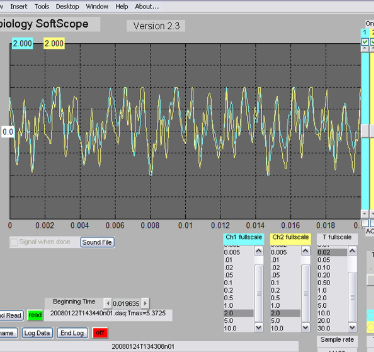
项目详情
软示波器
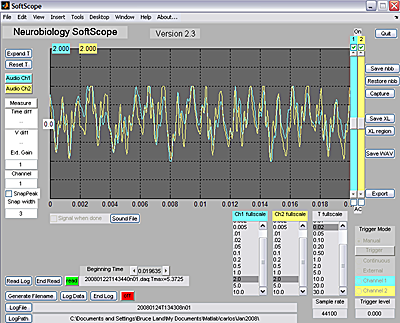
此程序:
模拟传统双通道示波器的功能和外观。GUI 由模拟示波器组成,以下简称示波器。
接受来自 Windows 声音设备、国家仪器 DAQ 板或其他受支持设备的实际输入。启动程序时选择输入设备。
以其他分析程序可以使用的多种格式存储数据。
调用存储的数据以对数据执行分析
接下来的两节将介绍如何设置程序以及如何操作控件。该程序假定您已经安装了所需的驱动程序,该驱动程序随您使用的任何数据采集卡一起提供。winsound(音频端口)驱动程序安装有车窗,但(例如)国家仪器接口需要 NIDAQmx 8.3 驱动程序。这个程序是循环和内存饥饿。它可能在慢速机器上工作不好。该程序仅在运行 WindowsXP/SP2 的计算机上进行测试。
有两种不同的方法来设置程序:
程序下载版本 24 .Matlab 源代码版本需要该程序,并且需要获得许可的 Matlab R2007a 版本。请确保您的 Matlab"路径"包括存储程序的文件夹。如果您不确定使用菜单中的选项进行调查。SetPath...File
编译的程序需要三个文件(但不是 Matlab):
麦克林斯塔勒下载前,您必须接受 MCRinstaller使用的许可证。在较旧的计算机上,如果 MCRinstaller 失败,并出现一条神秘的错误消息,您可能需要从 Microsoft 下载C++某些内容。所需的文件是vcredist_x86.exe。微软的东西可能也是需要的,但不是在大多数计算机上。 .NET
将双击以启动程序的exe
此库文件
范围控件:
启动程序时,必须从如下所示的设备对话框中选择输入设备。某些设备具有多个模式 ()。每台窗户机都有。如果您取消此对话框,您将收到一条警告消息,程序将退出。根据所选设备的不同,可能会显示其他控件。例如,选择 NIDAQ 差分器件将启用用于选择模拟输入全部范围的菜单。选择较低的范围会导致范围有限(以及波向的减小),但在低振幅下分辨率更好。differential/singlewinsound0ADC input range
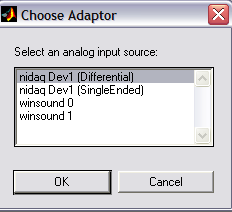
通道 1 和 2 控件进行颜色协调,以便属于一个通道的所有控件的颜色相同(请参阅下文更改颜色)。通过单击跟踪显示右上角的复选框,可以关闭通道 1 和通道 2 并打开。每个跟踪都可以设置为交流模式,该模式会抑制平均跟踪值。这对于查看叠加在较大直流值上的小电压变化非常有用。通过单击跟踪显示右下角的复选框来选择交流模式。通过使用显示屏右侧的垂直滑块,可以垂直定位轨迹。
垂直电压刻度可以分别设置每个通道的 0.001 至 10 伏满电量表。通道 1 比例和通道 2 比例显示在绘图的左上角,以适当的颜色框显示。V fullscale
使用控件可以将水平时间刻度设置为 0.001 秒到 30 秒。T fullscale
单击该按钮可以加载 WAV 文件,如果选中该复选框,则每当跟踪完成时都会播放该文件。对于较大的时间刻度,很高兴在跟踪完成时让程序通知您。sound filesignal when done
触发器源可以设置为:
Manual,它激活范围按钮。按下该按钮将导致作用域获取一个跟踪。若要退出程序或更改范围时间刻度,触发器模式必须为 。TriggerTriggerManual
Continuous以尽可能快地获取数据。
当外部脉冲应用于模拟输入 2 时,外部使示波器获取数据,其振幅大于控件中设置的值。Trigger Level
Channel-1或在相应通道上的电压等于控制中设置的值时触发示波器。Channel-2Trigger Level
采样率(采样/秒)将捕捉到 8.0、11.025、22.05 或 44.1 kHz 的 winsound 器件和 NIDAQ 设备的任意值。默认值为 1000 样本/秒。 在高频下采样信号会占用大量内存,但允许您在模拟信号中查看更高的频率。您必须采样频率高于输入信号频率的两倍,通常高出 10 倍。
该控件激活基于游标的拖动框。单击控件,然后在作用域跟踪显示中单击拖动释放。拖过的波形部分将展开以以水平方向填充显示。电压缩放不受影响。出现滚动条,以便可以滚动整个波形。Expand TExpand T
Audio Ch1 并通过声卡播放痕迹。 Ch2
该控件激活基于游标的拖动框。单击控件,然后单击范围跟踪显示。单击设置零值。零值和当前光标位置之间的差值放置在控件下方的编辑字段中。由于每个跟踪可以有不同的增益,因此必须选择跟踪。如果在实验和计算机输入之间有一个外部放大器,可以设置增益。如果单击该框,测量将尝试在光标位置内查找正峰。MeasureMeasureSnap PeakSnap Width
Save nbb 使用标准对话框在磁盘上存储作用域的整个数据结构,以确定文件名。
Restore nbb 重新加载保存的数据结构。
Save XL将两个电压跟踪保存为 Excel 数据表,时间、跟踪 1 和跟踪 2 作为列。
XL region 仅将屏幕上可见的两个电压跟踪部分保存为 Excel 数据表,将时间、跟踪 1 和跟踪 2 保存为列。
Save WAV将两个跟踪保存为声音文件。
Export使作用域的整个数据结构显示在标准 Matlab 工作区中。然后,可以从任何控件访问任何值:
伏数轨迹以变量和伏特单位为单位。ScopeData.y(:,1)ScopeData.y(:,2)
时间基数以秒为单位。ScopeData.x
触发级别在ScopeData.triggerlevel.
采样率在ScopeData.Fsin.
若要在 Matlab 命令提示符中查看整个数据结构类型 (1)。ScopeData
Capture使作用域跟踪复制到另一个窗口、时间戳和格式化以进行打印。捕获显示器后,可以使用标准 Matlab 打印、导出、保存和编辑命令。例如,您可以添加标题。从文件菜单中保存捕获的图像,可以稍后进行存储库。下图是从页面顶部附近的跟踪中捕获的。
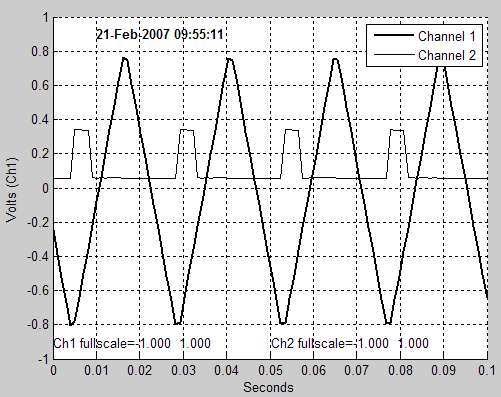
该程序可以直接将数据从模拟输入记录到磁盘。有一组用于写入和读取日志文件的控件。GUI 底部附近的两个宽编辑字段允许您设置日志文件名称和写入位置。该按钮将生成包含 year.month.day.hour.min.sec 和序列号的时间戳,从而构建文件名。该按钮允许您选择文件名,该按钮允许您为文件选择一个文件夹。您还可以直接键入两个编辑字段。该按钮启用日志记录。当日志记录处于活动状态时,将显示绿色记录指示器,并修复日志文件名称和文件夹。每个触发器都会将数据存储到不同的按顺序编号的文件。在连续模式下运行范围将生成一个长文件。该按钮将关闭日志记录。Generate FilenameLogfileLogpathLog Data End log
要读取日志文件,请单击该按钮并打开该文件。将显示文件名,并显示绿色读取指示器。所有作用域显示控件都正常工作,但无法获取新数据。该按钮恢复正常范围功能。请注意,如果沿时间段进行记录,日志文件可能会变得很大。来自 winsound 设备的一组数据生成 0.5 MB 文件。读取记录的日志文件的时间比当前示波器显示时间长时,您可以使用小型编辑/滚动交互器选择时间(相对于录制开始时间)。Read LogEnd Read
所有特定于通道的控件都进行颜色编码以匹配。通道 1 控件为蓝色,通道 2 为黄色。这些颜色可以通过编辑程序代码来更改。如果要编辑颜色,请搜索以下三个语句中的任何一个:
data.line1color = [.5 1 1];
data.line2color = [1 1 .5];
data.scopecolor = [.4 .4 .4];
评论
0 / 100
查看更多
2020-08-21
1238
Copyright © 2024 苏州硬禾信息科技有限公司 All Rights Reserved 苏ICP备19040198号